Nemme måder at overføre fotos og videoer fra en iPhone til en pc
Uanset hvor meget lagerplads du har på din iPhone en gang i mellem, skal du frigøre plads for at kunne tage nye billeder og optage flere videoer. 4K og HD-optagelser fylder meget, og derfor er det vigtigt at rydde op på din iPhone ofte. Foto- og videoredigeringsapps til iPhones er uden tvivl meget kraftfulde, men pc-foto- og videoredigeringssoftware giver simpelthen flere muligheder, hvorfor det er vigtigt for alle iPhone-ejere, som tager video- og fotoredigering seriøst, at vide, hvordan man overfører sine billeder til en pc.
3 nemme og gratis måder at overføre fotos og videoer fra iPhone til pc
- Metode 1: Overfør billeder direkte ved at tilslutte iPhone til en pc
- Metode 2: Brug af iTunes til at overføre billeder og videoer til en pc
- Metode 3: Overførsel af iPhone-fotos via iCloud til en pc
Metode 1: Overfør billeder direkte ved at tilslutte iPhone til en pc
For at overføre stillbilleder eller levende billeder fra din iPhone til en pc, skal du bruge et USB-kabel til at forbinde disse to enheder. Når du har tilsluttet din enhed til computeren, skal du låse din iPhone op og fortsætte for at give din computer adgang til billederne, der er gemt på din telefon.
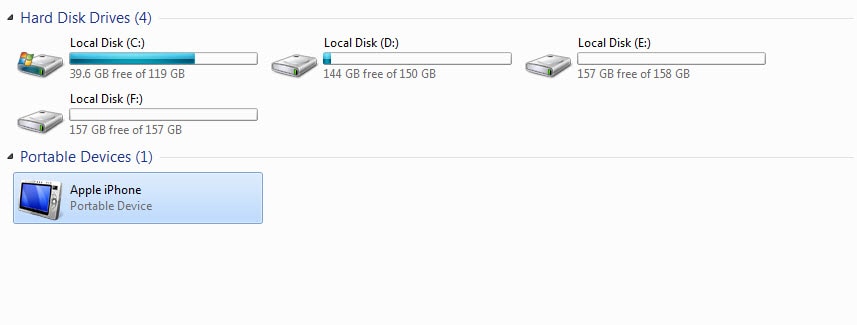
Klik på ikonet Denne computer på dit skrivebord, og find din iPhone i afsnittet Bærbare enheder. Dobbeltklik på ikonet for at få adgang til indholdet af din telefon, og find DCIM-mappen i mappen Internal Storage, hvor alle billeder er gemt.
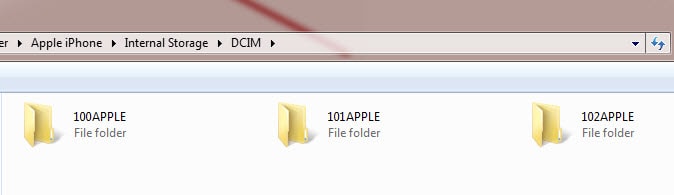
I det næste trin skal du vælge alle de billeder, du vil overføre til din pc, og derefter bruge højreklik til at kopiere dem til en placering på din pc, hvor du vil gemme dem.
Hvis du vil kopiere alle billeder og videoer fra din iPhone til en pc, skal du højreklikke på Apple iPhone-ikonet i mappen Denne computer og derefter vælge Importer billeder og videoer i menuen.
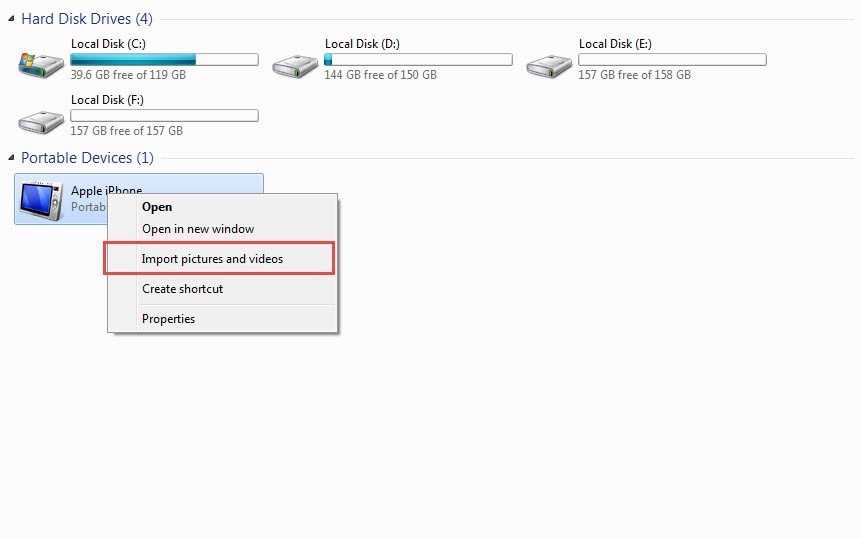
Når vinduet Importer billeder og videoer vises på din skærm, skal du klikke på Importindstillinger for at vælge den mappe på din computer, hvor du vil gemme billederne og videoerne.
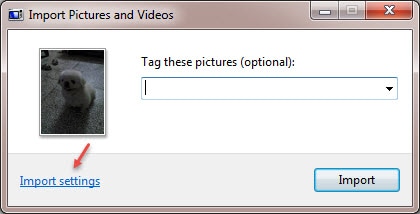
Du kan også klikke på Slet altid fra enhed efter import for automatisk at slette billeder og videoer fra din iPhone.
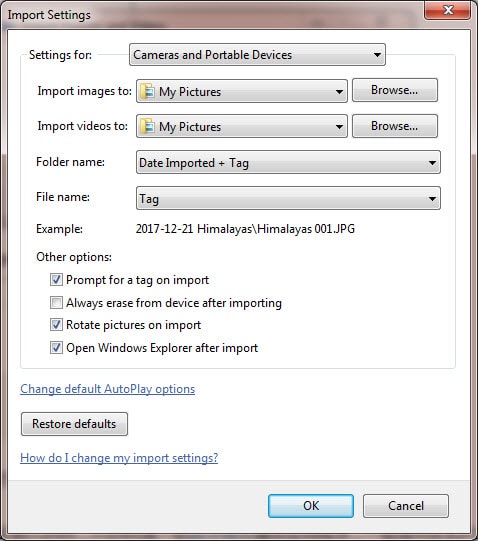
Når du har valgt destinationsmappen og justeret indstillingerne, skal du klikke på knappen OK og vente på, at billederne overføres til din pc.
Metode 2: Brug af iTunes til at overføre billeder og videoer til en pc
Overførsel af billeder fra en iPhone til en pc med iTunes kræver, at du har denne software installeret på begge enheder. Hvis dette er tilfældet, bør du tilslutte din iPhone til en pc med et USB-kabel, men før du gør det, skal du sikre dig, at alle filer, du vil overføre, er placeret i den samme mappe på din iPhone.
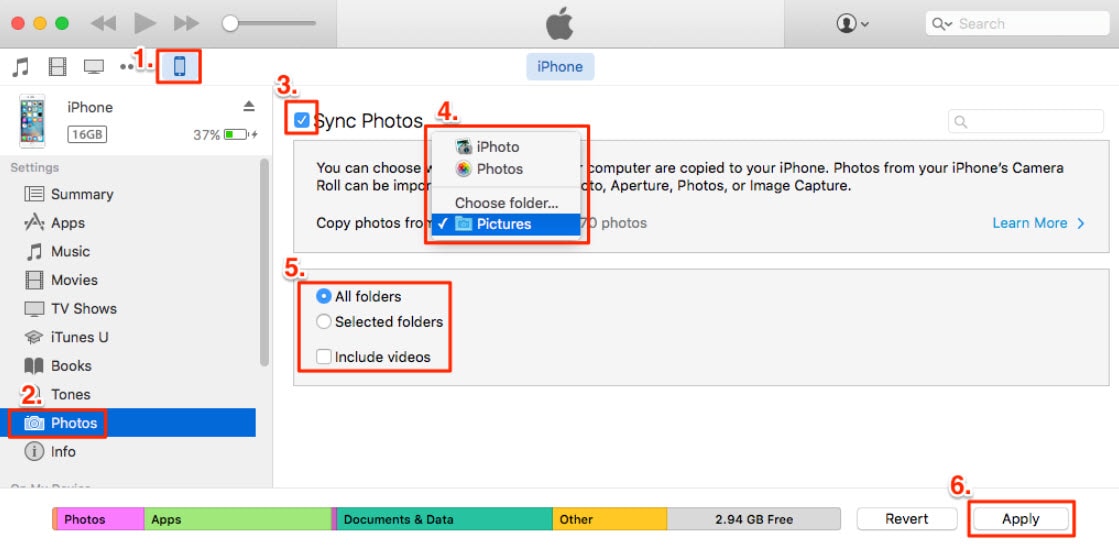
Åbn softwaren på din pc, og klik på iPhone-ikonet i menuen i øverste venstre hjørne af iTunes. Menuen Indstillinger vises i venstre side af din skærm, og du skal klikke på fanen Foto. Øverst på skærmen vil du kunne se afkrydsningsfeltet Synkroniser foto, klikke på det og derefter vælge mappen fra rullemenuen.
Find den mappe på din iPhone, hvor billeder du vil synkronisere, er placeret, og vælg dem. Når du har valgt alle billeder, du vil overføre, skal du klikke på knappen Anvend i nederste højre hjørne af skærmen. Varigheden af overførslen afhænger af den version af Windows, du har, og overførslen kan være langsom på nogle ældre versioner af operativsystemet.
Metode 3: Overførsel af iPhone-fotos via iCloud til en pc
Udover at være bemærkelsesværdigt enkel vil denne metode til at overføre billeder fra iPhone til pc også spare dig for en masse tid. Hvis din pc og iPhone er forbundet via iCloud-tjenesten, vil en kopi af det blive gemt på din computer, hver gang du tager et billede med din telefon, hvis du har forbindelse til Wi-Fi. Hvis du ikke har forbindelse til internettet i det øjeblik, du tager billedet, vil alle billeder automatisk blive overført, næste gang du tilslutter din iPhone til Wi-Fi.
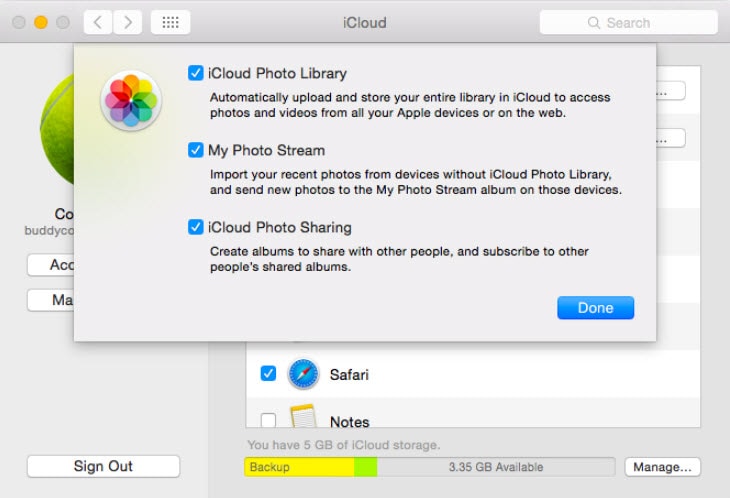
Du skal aktivere iCloud-tjenesten på din iPhone i din telefons menu Indstillinger og aktivere indstillingen Fotostream for at begynde at sikkerhedskopiere dine billeder på en pc. Bagefter skal du installere iCloud-kontrolpanelet på din computer, og to enheder skal synkroniseres. Overførsel af dine videoer med iCloud er dog ikke en mulighed, og billeder taget før denne tjeneste blev aktiveret vil ikke automatisk blive overført. På trods af dette er iCloud en ekstremt enkel og effektiv måde at sikkerhedskopiere alle dine billeder på og sørge for, at du altid kan have nok ledig plads på din iPhone til at tage fantastiske billeder.
Seneste Artikler